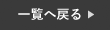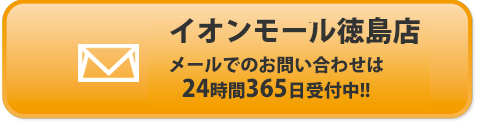時計アプリの中にあるアラーム機能を使いこなしている方はどれくらいいるでしょうか。
iPhoneのアラームはただ音を鳴らすだけの機能ではありません。
実はiPhoneのアラームには、最近アラーム音だけで起きれない方にはおすすめの機能が沢山あります。
今回は、アラームの便利機能について詳しくご紹介します。
iPhoneアラームの便利機能をご紹介
実は意外と知られていないアラームの便利機能を以下でご紹介していきますので、是非最後までご覧ください!
アラームのラベルを変更する
まず初めに、アラームのラベルを変更する方法をご紹介します。
ラベルとは、アラームが鳴った時に画面に表示される名前のことです。
通常は「アラーム」となっていますが、これを例えば会社の上司の名前を使って、「●●さんから着信」などに設定し、アラーム音を着信音と揃えておくと、寝ぼけている時はとっさに反応してしまうこともあります。
最近アラームでは起きれない方は一度お試しください。
❶まず初めに、アラームを開き、「+」ボタンを選択します。
❷続いて、「ラベル」に表示させたい文字を入力して下さい。
❸最後に、右上の「保存」を押して設定は完了です。

アラーム音と同時にライトを点灯させる
続いて、アラーム音と同時にライトを点灯させる方法をご紹介します。
例えば、暗い部屋で明るいライトが点滅していると、目を閉じていてもうっすらと光が入ってきます。
それがアラーム音と同時であれば、いつも以上にアラームに気付けます。
❶まず初めに、設定を開き「アクセシビリティ」を選択します。
❷続いて、「オーディオ/ビジュアル」を選択し、一番下までスクロール。
❸最後に、「LEDフラッシュ通知」を選択し、オンにしてください。

設定時刻を直接入力する
最後に、アラームの設定時刻を直接入力する方法をご紹介します。
多くの方は、アラームの時刻設定をする際、時間部分をスクロールさせているかと思います。
でも実は、直接入力でもっと簡単に設定することが可能です。
❶まず初めにアラームを開き「+」ボタンを選択します。
❷続いて、時間の真ん中(黄色部分)をタップしてください。
❸最後に、キーボードに設定したい時間を入力し、右上の「保存」を押して完了です。

まとめ
いかがでしたでしょうか?
意外と知られていないですが、実は意外と使える機能がアラームにはあります。
最近目覚めが悪い方は、是非今回の機能をお試しください!
スマートクールイオンモール徳島店では、iPhoneの修理を行なっております。
iPhoneが故障した場合は、まずは当店へお問い合わせください!
オンラインでの事前のご予約もお受け付けしております!
店舗情報
| 店舗名 | スマートクール イオンモール徳島店 |
|---|---|
| 住所 |
〒770-0865 徳島県徳島市南末広町4-1 イオンモール徳島 4階 |
| 電話番号 | 088-678-7409 |
| 営業時間 | 10:00~21:00 年中無休 |
| メール送信先 | info@smartcool-tokushima.com |